คุณสามารถใช้วิธีใดวิธีหนึ่งต่อไปนี้ในการพิมพ์บนทั้งสองด้านของกระดาษ
การพิมพ์ 2 ด้านแบบอัตโนมัติ
การพิมพ์ 2 ด้านแบบแมนวล
เมื่อเครื่องพิมพ์ได้เสร็จงานการพิมพ์หน้าแรกแล้ว ให้พลิกกระดาษอีกหน้าเพื่อพิมพ์บนอีกหน้าหนึ่ง
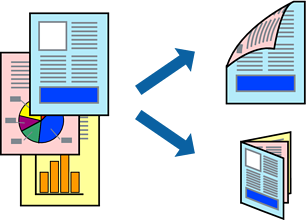
คุณสมบัตินี้ไม่มีสำหรับการพิมพ์แบบไร้ขอบ
คุณสมบัติการพิมพ์ 2 ด้านไม่สามารถใช้งานสำหรับ ช่องฟีดกระดาษด้านหลัง
ถ้าคุณไม่ได้ใช้กระดาษที่เหมาะสมสำหรับการพิมพ์ทั้ง 2 ด้านแล้ว คุณภาพการพิมพ์อาจจะด้อยลงและกระดาษติดขัดอาจเกิดขึ้นได้
ขึ้นอยู่กับกระดาษและข้อมูล หมึกอาจจะซึมออกมาผ่านด้านข้างของกระดาษได้
คุณไม่สามารถทำการพิมพ์ 2 ด้านแบบแมนวลเว้นแต่ได้เปิดใช้งาน EPSON Status Monitor 3 ถ้าปิดใช้งาน EPSON Status Monitor 3 ให้เข้าไปที่หน้าต่างไดรเวอร์เครื่องพิมพ์ คลิกที่ การตั้งค่าเอ๊กซ์เทน บนแถบ การบำรุงรักษา และหลังจากนั้น ให้เลือก เปิด EPSON Status Monitor 3
อย่างไรก็ดี การพิมพ์แบบบนกระดาษทั้ง 2 ด้านอาจไม่สามารถใช้งานเมื่อเครื่องพิมพ์ถูกเข้าถึงผ่านเครือข่ายหรือถูกใช้เป็นเครื่องพิมพ์แบบแชร์ร่วมกัน
ใส่กระดาษเข้าไปในเครื่องพิมพ์
เปิดไฟล์ที่คุณต้องการพิมพ์
เลือก พิมพ์ หรือ ตั้งค่าพิมพ์ จากเมนู ไฟล์
เลือกเครื่องพิม์ของคุณ
เลือก การกำหนดลักษณะ หรือ คุณสมบัติ เพื่อเข้าสู่หน้าต่างไดรเวอร์เครื่องพิมพ์
เลือกวิธีการจาก การพิมพ์ 2 หน้า บนแถบ ระบบการพิมพ์
คลิกที่ การตั้งค่า ทำการตั้งค่าที่เหมาะสม และหลังจากนั้น คลิกที่ ตกลง
คลิกที่ Density ของการพิมพ์ ทำการตั้งค่าที่เหมาะสม และหลังจากนั้น คลิกที่ ตกลง
เมื่อทำการตั้งค่า Density ของการพิมพ์ คุณสามารถปรับความเข้มการพิมพ์โดยสอดคล้องกับประเภทเอกสารได้
การตั้งค่านี้ไม่สามารถใช้งานเมื่อคุณเลือกการพิมพ์แบบ 2 ด้านด้วยตัวเอง
การพิมพ์อาจช้า ขึ้นอยู่กับการผสมของตัวเลือกที่เลือกไว้สำหรับ เลือกชนิดของเอกสาร ในหน้าต่าง Density ของการพิมพ์ และสำหรับ ลักษณะงานพิมพ์ บนแท็บ ระบบการพิมพ์
ตั้งรายการอื่นบน ระบบการพิมพ์ และแถบ ลักษณะการพิมพ์ ตามที่ต้องการ และหลังจากนั้น คลิกที่ ตกลง
คลิกที่ พิมพ์
สำหรับการพิมพ์ 2 หน้าแบบกำหนดเอง เมื่อพิมพ์ด้านแรกเสร็จแล้ว หน้าต่างป็อปอัพจะแสดงขึ้นมาบนคอมพิวเตอร์ ปฏิบัติตามคำแนะนำบนหน้าจอ